- Ви можете легко налаштувати параметри дії закриття кришки Windows 11 на панелі керування.
- Ми також включили рішення, якщо центр дій відсутній і ви не знаєте, що робити.
- Не пропустіть наш розділ про різницю між режимами сну та сну.

XВСТАНОВИТЬ, НАТИСНУТИ ЗАВАНТАЖУВАТИ ФАЙЛ
Це програмне забезпечення виправить поширені помилки комп’ютера, захистить вас від втрати файлів, шкідливого програмного забезпечення, збою обладнання та оптимізує ваш комп’ютер для максимальної продуктивності. Виправте проблеми з ПК та видаліть віруси зараз за 3 простих кроки:
- Завантажте Restoro PC Repair Tool що постачається із запатентованими технологіями (доступний патент тут).
- Натисніть Почніть сканування щоб знайти проблеми Windows, які можуть спричинити проблеми з ПК.
- Натисніть Відремонтувати все щоб усунути проблеми, що впливають на безпеку та продуктивність вашого комп’ютера
- Restoro завантажено користувачем 0 читачів цього місяця.
Жоден інший пристрій не може зрівнятися за портативності та зручності портативного комп’ютера. Якщо ви
хочу придбати та використовувати ноутбук для робочих цілей або якщо ви хочете час від часу переглядати деяку інформацію на екрані, більшому за ваш ноутбук, ви можете підключити його до зовнішнього дисплея.Ось тут і виникає проблема, оскільки ви, швидше за все, захочете закрити кришку свого ноутбука, не вимикаючи його зовсім. За замовчуванням дія закриття кришки Windows 11 налаштована на переведення ноутбука в режим сну, коли ви закриваєте кришку.
Як ви можете собі уявити, мати відкриту кришку ноутбука на вашому столі під час підключення до нещодавно придбаний зовнішній монітор це не ідеальна ситуація, а також не комфортна ситуація. Таким чином, ми покажемо вам, як налаштувати дію закриття кришки Windows 11, щоб вирішити цю проблему.
Вам не доведеться миритися з цим жорстоким станом, і ви можете закрити кришку свого ноутбука, не переводячи його в режим сну і не заважаючи його роботі. Давайте подивимося, як ви можете цього досягти, відразу після того, як ми зрозуміємо, що таке сплячий режим і режим сну.
Чи сплячий режим і сон одне і те ж?
Порада експерта: Деякі проблеми з ПК важко вирішувати, особливо якщо мова йде про пошкоджені репозиторії або відсутні файли Windows. Якщо у вас виникли проблеми з усуненням помилки, можливо, ваша система частково зламана. Ми рекомендуємо встановити Restoro, інструмент, який скануватиме вашу машину та визначатиме причину несправності.
Натисніть тут завантажити та почати ремонт.
Слід розрізняти два режими комп’ютера режими сну та глибокого сну, які часто використовуються як взаємозамінні, але насправді це не одне й те саме.
Сплячий режим - це а енергозбереження такий, який дозволяє перезапустити діяльність після повного заряджання пристрою.

Режим глибокого сну призначений для економії енергії, але він відрізняється від режиму сну з точки зору того, що відбувається з вашими даними. Документи та файли, над якими ви зараз працюєте, зберігаються в файлі ОЗП, що вимагає лише мінімальної енергії в процесі.
Перший ефективно виконує те ж саме, що і режим глибокого сну, за винятком того, що він зберігає інформацію на вашому пристрої жорсткий диск, що дозволяє вимкнути комп’ютер і заощадити всю енергію, яку він спожив би.
Коли ви знову увімкнете комп’ютер, жорсткий диск дозволяє продовжити роботу саме там, де ви зупинилися. Hibernate в першу чергу призначений для ноутбуків, і він найбільш ефективний, коли ви не плануєте використовувати свій пристрій протягом тривалого часу.
Але тепер давайте подивимося, як ви можете легко налаштувати параметри дії закриття кришки Windows 11 і досягти бажаних результатів.
Як змінити кришку дії закриття в Windows 11?
1. Тримайте монітор увімкненим, коли ноутбук закритий
- Щоб нічого не робити, коли кришка ноутбука закрита в Windows 11, відкрийте Функція пошуку Windows потім введіть Панель управління і відкрийте найвищий результат.

- Тут перейдіть до Параметри живлення.
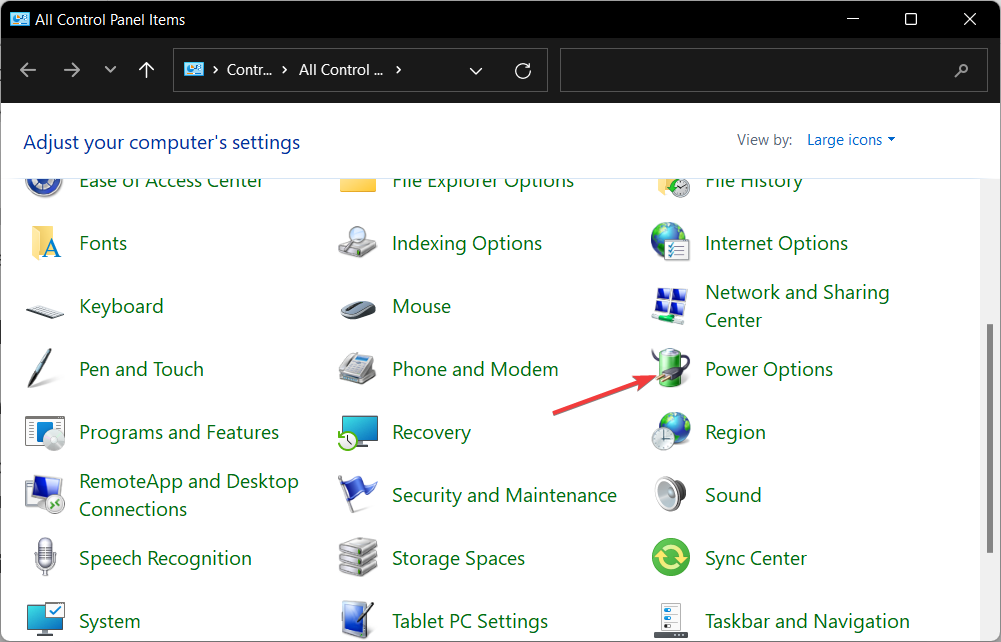
- Далі виберіть Виберіть, що робить закриття кришки можливість редагувати дію закриття кришки Windows 11 під час відкриття ноутбука.

- Тут ви можете вибрати Нічого не робити варіант під На батареї розділ і Підключений один, щоб ваш монітор залишався включеним, коли кришка ноутбука закрита. Щоб дізнатися більше про інші варіанти, перегляньте Сторінка Microsoft на ті дії.

Коли ваш ноутбук підключено до зовнішній монітор, тепер ви можете закрити кришку та продовжувати роботу, не турбуючись про те, що він перейде в режим сну чи сну. Зауважте, що цей режим роботи називається режимом розкладачки і відноситься до працюючого ноутбука, кришка якого закрита.
- ВИПРАВЛЕННЯ: ноутбук не блокується, коли кришка закрита
- 4 простих поради, як змінити дію закриття кришки в Windows 11
- Чи можна закрити кришку ноутбука під час оновлення Windows?
Що я можу зробити, якщо параметри налаштування кришки відсутні?
- Зауважте, що це рішення також працює для дії закриття кришки, відсутньої в помилці Windows 10. Відкрий свій Командний рядок додаток, ввівши cmd всередині Функція пошуку Windows.

- Далі введіть або скопіюйте та вставте наступну команду та натисніть Введіть щоб виправити відсутню дію закриття кришки в Windows 11 / 10:
REG ADD HKLM\SYSTEM\CurrentControlSet\Control\Power\PowerSettings\4f971e89-eebd-4455-a8de-9e59040e7347\5ca83367-6e45-459f-a27b-076bt /DWD_Attribute /DWCVD_Atribut
- Якщо ви хочете також додати відсутню дію Windows 11 для відкриття кришки або вставте таку команду та натисніть Введіть:
REG ДОДАТИ HKLM\SYSTEM\CurrentControlSet\Control\Power\PowerSettings\4f971e89-eebd-4455-a8de-9e59040e7347\99ff10e7-23b1-4c07-a9d1-5c32 Attribute /DWD1-5c32Attribute - Щоб налаштувати дію відкриття кришки, перейдіть до Параметри живлення розділ всередині Панель управління і вибрати Змінити налаштування плану поруч із вашим поточним планом.
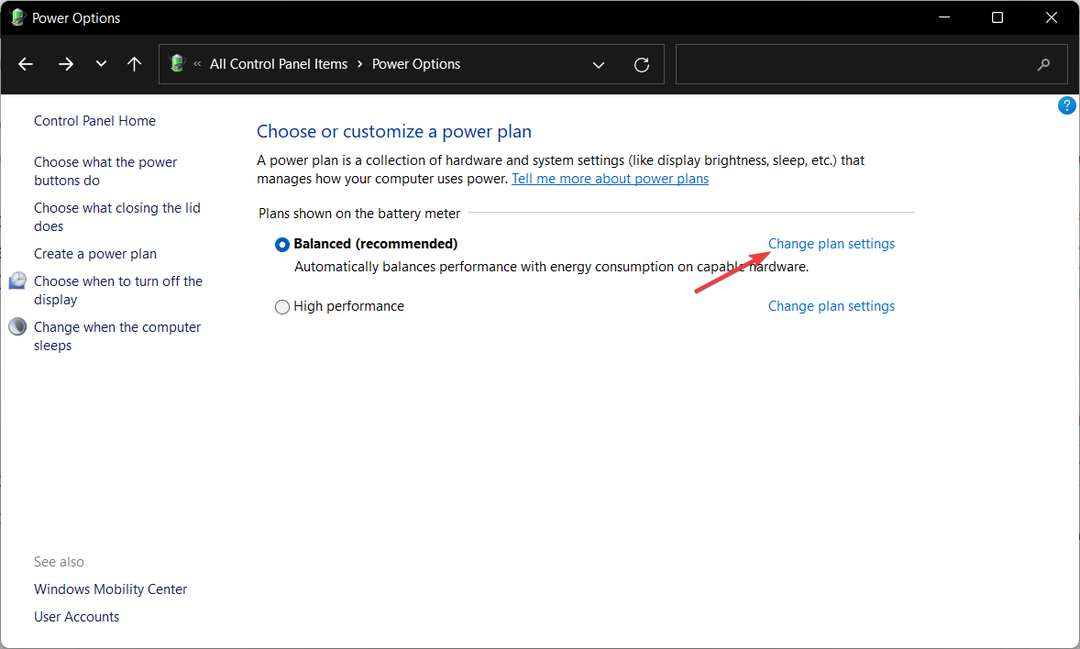
- Далі натисніть на Змінити розширену потужність налаштування та розгорніть Кнопки живлення і кришка параметр, щоб налаштувати конфігурацію.

Тепер ви зможете змінити дію закриття кришки Windows 11 під час запуску налаштувань, як ми показали в першому рішенні, а також налаштувати конфігурацію дії відкриття кришки.
Крім того, якщо у вас виникли проблеми під час підключення другого монітора, ознайомтеся з нашим посібником про те, що робити, коли ваш ноутбук не виявляє другий монітор.
Крім того, перегляньте нашу публікацію про те, як це зробити виправити випадкову поведінку зовнішнього монітора, наприклад, вимкнення або відключення.
Не соромтеся сказати нам, що ви думаєте, у розділі коментарів нижче, а також якщо у вас є інші рішення. Дякую за прочитання!
 Ви все ще маєте проблеми?Виправте їх за допомогою цього інструменту:
Ви все ще маєте проблеми?Виправте їх за допомогою цього інструменту:
- Завантажте цей інструмент для ремонту ПК Великий рейтинг на TrustPilot.com (завантаження починається на цій сторінці).
- Натисніть Почніть сканування щоб знайти проблеми Windows, які можуть спричинити проблеми з ПК.
- Натисніть Відремонтувати все для вирішення проблем із запатентованими технологіями (Ексклюзивна знижка для наших читачів).
Restoro завантажено користувачем 0 читачів цього місяця.


